首先打开考生文件夹下的数据库stsc,然后使用表单向导制作一个表单,要求选择student表中所有字段,表单样式为阴影式,按钮类型为图片按钮,排序字段选择学号(升序),表单标题为“学生信息数据输入维护”,最后将表单存放在考生文件夹中,表单文件名为st_form。(2)在考生文件夹下有一个数据库stsc,其中数据库表student存放学生信息,使用菜单设计器制作一个名为smenu1的菜单,菜单包括“数据维护”和“文件”两个菜单栏。每个菜单栏都包括一个子菜单。菜单结构如下;数据维护数据表格式输入文件退出其中,
题目
首先打开考生文件夹下的数据库stsc,然后使用表单向导制作一个表单,要求选择student表中所有字段,表单样式为阴影式,按钮类型为图片按钮,排序字段选择学号(升序),表单标题为“学生信息数据输入维护”,最后将表单存放在考生文件夹中,表单文件名为st_form。
(2)在考生文件夹下有一个数据库stsc,其中数据库表student存放学生信息,使用菜单设计器制作一个名为smenu1的菜单,菜单包括“数据维护”和“文件”两个菜单栏。每个菜单栏都包括一个子菜单。菜单结构如下;
数据维护
数据表格式输入
文件
退出
其中,数据表格式输入菜单项对应的过程包括下列4条命令:打开数据库stsc的命令,打开表student的命令,BROWSE命令,关闭数据库的命令。
退出菜单项对应的命令为SET SYSMENU TO DEFAULT,用于返回到系统菜单。
相似考题
更多“首先打开考生文件夹下的数据库stsc,然后使用表单向导制作一个表单,要求选择student表中所有字 ”相关问题
-
第1题:
考生文件夹下有一个数据库“school”,其中有数据库表“student”、“score”和“course”。 (1)在考生文件夹下有程序文件“cx1.prg”,该程序的功能是检索同时选修了课程编号为“0001”和“0003”的学生的学号。请修改程序中的错误,并调试该程序,使其正确运行。考生不得增加或删减原程序的行数。 (2)在考生文件夹下设计一个表单“bd1”,该表单为“student”表的窗口式输入界面,表单上还有一个名为“cmd–Close”的按钮,标题名为“关闭”,单击该按钮,使用This–Form.Release退出表单。最后将表单存放在考生文件夹中。 注意:在设计表单时,打开“school”数据库,将“student”表拖入到表单中就实现了“student”表的窗口式输入界面,不需要其他设置或修改。
正确答案:
【考点指引】本大题第1小题主要考查改正在使用SQL编程时容易产生的错误;第2小题主要考查表单的创建。
(1)【操作步骤】
①在命令窗151中输人命令:MODI COMM cxl(回车执行),打开程序文件编辑窗口,在程序文件编辑窗口中修改如下:
原程序:SELECT学号FROM score WHERE课程编号IN("0001","0003")
修改后:SELECT DISTINCT学号FROM score
WHERE学号IN(SELECT学号FROM
score WHERE课程编号="0001")AND学号IN(SELECT学号FROM score
WHERE课程编号="0003")
关闭程序文件编辑窗口并保存程序文件。
②在命令窗口中输人命令:DO cxl(回车执行),执行程序文件。
(2)【操作步骤】
①选择【文件】→【新建】命令,选择“表单”,单击“新建文件”按钮打开表单设计器,单击表单控件工具栏上的“命令按钮”控件图标,为表单添加一个命令按钮Cornmandl。
②在按钮属性窗口中将命令按钮Command1的Name属性值修改为cmdClose,将Caption属性值修改为“关闭”。双击命令按钮,在Click事件中输入代码:ThisForm.Release,用来关闭表单。
③在表单设计器中,鼠标右键单击表单空白处,在弹出的快捷菜单中选择“数据环境”命令,打开表单的数据环境,将数据表文件“student”添加到数据环境中,将数据环境中
的“student”表拖放到表单中,可看到在表单中出现一个表格控件,此时实现了“student”表的窗口式输入界面。
④选择【表单】→【执行表单】命令,系统首先要求保存该表单文件,在弹出的“另存为”对话框中输入表单文件名“bd1”,保存在考生文件夹下,然后运行表单。
-
第2题:
对考生文件夹下的“学生”表、“课程”表和“选课”表进行如下操作:
(1)用SQL语句查询“课程成绩”在80分以上(包括80分)的学生姓名,并将结果按学号升序存入表文件cheng.dbf中,将SQL语句保存在考生文件夹下的cha.txt文本中。
(2)使用表单向导制作一个表单,要求选择“学生”表中的全部字段。表单样式为“彩色式”,按钮类型为“文本按钮”,排序字段选择“学号”(升序),表单标题为“学生浏览”,最后将表单保存为“my”。
正确答案:在命令窗口中输入命令:MODIFY FILE cha在文本编辑器窗口输入如下程序段: *******文件cha.txt中的程序段********************** SELECT DISTINCT(姓名); FROM选课学生; WHERE学生.学号=选课.学号AND成绩>=70; ORDER BY学生.学号ASC; INTO TABLE cheng *********************************************** 在命令窗口中输入命令:DO cha.txt运行程序。其查询结果如图3-51所示。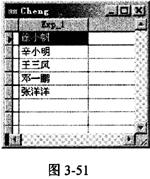 (2)启动Visual FoxPro在“工具”菜单选择“向导”—“表单”菜单命令出现“向导选取”对话框根据题意数据源是一个表因此选定“表单向导”单击“确定”。
步骤一:在弹出的对话框中“数据库和表”选项选择“学生”数据表并把全部的“可用字段”选为“选定字段”。
步骤二:表单样式选择为“彩色式”按钮类型选择“文本按钮”。
步骤三:在“排序次序”中选择“学号”并选择升序排序。
步骤四:把表单标题改为“数据维护”可以在单击“完成”之前单击“预览”按钮来预览生成的表单最后单击“完成”按钮。
将表单以文件名为my保存在考生文件夹里。表单结果如图3-52所示。
(2)启动Visual FoxPro在“工具”菜单选择“向导”—“表单”菜单命令出现“向导选取”对话框根据题意数据源是一个表因此选定“表单向导”单击“确定”。
步骤一:在弹出的对话框中“数据库和表”选项选择“学生”数据表并把全部的“可用字段”选为“选定字段”。
步骤二:表单样式选择为“彩色式”按钮类型选择“文本按钮”。
步骤三:在“排序次序”中选择“学号”并选择升序排序。
步骤四:把表单标题改为“数据维护”可以在单击“完成”之前单击“预览”按钮来预览生成的表单最后单击“完成”按钮。
将表单以文件名为my保存在考生文件夹里。表单结果如图3-52所示。
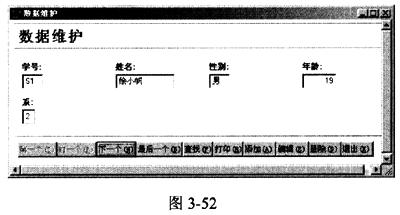
在命令窗口中输入命令:MODIFY FILE cha,在文本编辑器窗口输入如下程序段: *******文件cha.txt中的程序段********************** SELECT DISTINCT(姓名); FROM选课,学生; WHERE学生.学号=选课.学号AND成绩>=70; ORDER BY学生.学号ASC; INTO TABLE cheng *********************************************** 在命令窗口中输入命令:DO cha.txt,运行程序。其查询结果如图3-51所示。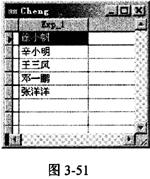 (2)启动Visual FoxPro,在“工具”菜单选择“向导”—“表单”菜单命令,出现“向导选取”对话框,根据题意数据源是一个表,因此选定“表单向导”,单击“确定”。
步骤一:在弹出的对话框中“数据库和表”选项选择“学生”数据表,并把全部的“可用字段”选为“选定字段”。
步骤二:表单样式选择为“彩色式”,按钮类型选择“文本按钮”。
步骤三:在“排序次序”中选择“学号”,并选择升序排序。
步骤四:把表单标题改为“数据维护”,可以在单击“完成”之前单击“预览”按钮来预览生成的表单,最后单击“完成”按钮。
将表单以文件名为my保存在考生文件夹里。表单结果如图3-52所示。
(2)启动Visual FoxPro,在“工具”菜单选择“向导”—“表单”菜单命令,出现“向导选取”对话框,根据题意数据源是一个表,因此选定“表单向导”,单击“确定”。
步骤一:在弹出的对话框中“数据库和表”选项选择“学生”数据表,并把全部的“可用字段”选为“选定字段”。
步骤二:表单样式选择为“彩色式”,按钮类型选择“文本按钮”。
步骤三:在“排序次序”中选择“学号”,并选择升序排序。
步骤四:把表单标题改为“数据维护”,可以在单击“完成”之前单击“预览”按钮来预览生成的表单,最后单击“完成”按钮。
将表单以文件名为my保存在考生文件夹里。表单结果如图3-52所示。
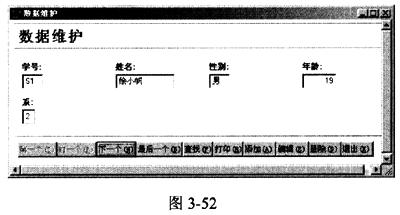 解析:本大题1小题考查的是SQL联接查询,设计过程中主要注意两个表之间进行关联的字段。2小题考查的是根据表单向导生成表单内容。考生应该区别数据源为一个表或多个表时所运用的表单向导。
解析:本大题1小题考查的是SQL联接查询,设计过程中主要注意两个表之间进行关联的字段。2小题考查的是根据表单向导生成表单内容。考生应该区别数据源为一个表或多个表时所运用的表单向导。
-
第3题:
(1)在考生文件夹下,有一个数据库“school”,其中有数据库表“student”、“score”和“course”。在表单向导中选取“一对多表单向导”创建一个表单。要求:从父表“student”中选取字段“学号”和“姓名”,从子表“score”中选取字段“课程编号”和“成绩”,表单样式选用“浮雕式”,按钮类型使用“图片按钮”,按“学号”升序排序,表单标题为“学生成绩浏览”,最后将表单存放在考生文件夹中,表单文件名为 “bd2”。
(2)在考生文件夹中有一数据库“school”,其中有数据库表“student”、“score”和“course”。建立“成绩大于等于75分”、按“学号”升序排序的本地视图“view2”,该视图按顺序包含字段“学号”、“姓名”、“成绩”和“课程名称”。
正确答案:
【考点指引】本大题第1小题考查一对多表单向导的使用,重点是多表之间字段的联系;第2小题考查视图的创建,重点是多表之间字段的联系。
(1)【操作步骤】
①选择【文件】→【打开】命令,在“打开”对话框的“文件类型”下拉列表框中选择“数据库”,选择“school.dbc”,单击“确定”按钮,打开数据库设计器。
②选择【文件】→【新建】命令,选择“表单”,单击“向导”按钮,在弹出的“向导选取”窗口中选择“→对多表单向导”,单击“确定”按钮。
③在“→对多表单向导”对话框的“数据库和表”列表框中选择“student”表做父表,将“可用字段”下的“学号”和“姓名”字段添加到“选定字段”列表框中,单击“下一步”按钮。
④在“一对多表单向导”对话框的“数据库和表”列表框中选择“score”表做子表,将“可用字段”下的“课程编号”和“成绩”字段添加到“选定字段”列表框中,单击“下一步”按钮。
⑤系统自动选择两个表的“学号”字段作为关联字段,单击“下一步”按钮,在“样式”列表框中选择“浮雕式”,“按钮类型”选择“图片按钮”,单击“下一步”按钮。
⑥在“可用的字段或索引标识”列表框中选择“学号”添加到“选定字段”列表框中,选择“升序”,单击“下一步”按钮。
⑦输入表单标题为“学生成绩浏览”,单击“完成”按钮,输入表单名称“bd2”并保存退出。
(2)【操作步骤】
①选择【文件】→【新建】命令,选择“视图”,单击“新建文件”按钮打开“添加表或视图”对话框,选择“表单”选项,选择数据库“school”,将表“score”、“student”和“course”分别“添加”到视图设计器中,系统会自动选择关联字段“学号”为表“score”和“student”建立内部联系,选择关联字段“课程编号”为表“score”和“course”建立内部联系,单击“确定”按钮关闭“连接条件”对话框,再关闭“添加表或视图”对话框。
②在视图设计器中单击“字段”选项卡,将“可用字段”列表框中的“student.学号”、“student.姓名”、“score.成绩”和“course.课程名称”等字段添加到右边的“选定字段”列表框中。
③在视图设计器中单击“筛选”选项卡,在“字段名”下拉列表框中选择“score.成绩”字段,在“条件”下拉列表框中选择“>=”,在“实例”编辑框中输入“75”。
④在视图设计器中单击“排序依据”选项卡,在“排序依据”选项卡的“字段名”下拉列表框中选择“student.学号”字段,单击“添加”按钮,将“student.学号”字段添加到右边的“排序条件”列表框中,在“排序条件”中选择“升序”单选项。
⑤在视图设计器中单击“连接”选项卡,在第一行的“逻辑”下拉列表框中选择“AND”。
⑥在视图设计器中单击“关闭”按钮,将视图以“view2”文件名保存在考生文件夹下。
-
第4题:
在考生文件夹下有一个数据库stsc,其中有数据库表student、score和course,利用SQL语句查询选修了“网络工程”课程的学生的全部信息,并将结果按学号降序存放在netp.dbf文件中(表的结构同student,并在其后加入课程号和课程名字段)。
2.在考生文件夹下有一个数据库stsc,其中有数据库表student,使用一对多报表向导制作一个名为cjb的报表,存放在考生文件夹下。
要求:从父表student中选择学号和姓名字段,从广表score中选择课程号和成绩,排序字段选择学号(升序),报表式样为简报式,方向为纵向。报表标题为“学生成绩表”。
正确答案:1.在命令窗口输入命令:MODIFY COMMAND query打开程序文件编辑器;在程序文件编辑窗口中输入如下程序段: **********程序文件query.prg程序内容********** SELECT student.*score.课程号course.课程名; FROM stsc!student lNNER JOIN stsc!score; INNER JOIN stsc!course; ON score.课程号=eourse.课程号; ON student.学号=score.学号; WHERE course.课程名="网络工程" ORDER BY student.学号 DESC; INTO TABLE netp.dbf ********************************************** 保存程序文件在命令窗口输入命令:DO query完成查询。 2.请按以下步骤完成: 利用菜单命令“文件”→“新建”或从常用工具栏中单击新建图标按钮在弹出的“新建”对话框中选择“报表”单选项再单击“向导”图标按钮系统弹出“向导选取”对话框在列表框中选择“一对多报表向导”单击“确定”按钮。 选择“一对多报表向导”后系统首先要求选择一对多报表中作为父表的数据表文件。根据题意选择student表作为父表如图3-1所示从“可用字段”列表框中将“姓名”和“学号”字段添加到右边的“选定字段”列表框中用作父表的可用字段。 单击“下一步”设计子表的可用字段操作方法与父表选取字段的方法一样将score表中的“课程号”和“成绩”字段添加到“选定字段”列表框中。 单击“下一步”进入“建立表关联”的设计界面在此处系统已经默认设置好进行关联的字段:父表的“学号”和子表的“学号”字段。 单击“下一步”进入“选择排序方式”的设计界面将“可用字段或索引标识”列表框中的“学号”字段添加到右边的“选定字段”列表框中并选择“升序”单选项。
单击“下一步”进入“选择报表样式”的界面在“样式”列表框中选择 “简报式”’在“方向”选项组中选择“纵向”。
单击“下一步”进入最后的“完成”设计界面在“标题”文本框中输入“学生成绩表”为报表添加标题单击“完成”命令按钮在系统弹出的“另存为”对话框中将报表以cjb文件名保存在考生文件夹下退出报表设计向导。
单击“下一步”进入“选择排序方式”的设计界面将“可用字段或索引标识”列表框中的“学号”字段添加到右边的“选定字段”列表框中并选择“升序”单选项。
单击“下一步”进入“选择报表样式”的界面在“样式”列表框中选择 “简报式”’在“方向”选项组中选择“纵向”。
单击“下一步”进入最后的“完成”设计界面在“标题”文本框中输入“学生成绩表”为报表添加标题单击“完成”命令按钮在系统弹出的“另存为”对话框中将报表以cjb文件名保存在考生文件夹下退出报表设计向导。
1.在命令窗口输入命令:MODIFY COMMAND query,打开程序文件编辑器;在程序文件编辑窗口中输入如下程序段: **********程序文件query.prg程序内容********** SELECT student.*,score.课程号,course.课程名; FROM stsc!student lNNER JOIN stsc!score; INNER JOIN stsc!course; ON score.课程号=eourse.课程号; ON student.学号=score.学号; WHERE course.课程名="网络工程" ORDER BY student.学号 DESC; INTO TABLE netp.dbf ********************************************** 保存程序文件,在命令窗口输入命令:DO query,完成查询。 2.请按以下步骤完成: 利用菜单命令“文件”→“新建”,或从常用工具栏中单击新建图标按钮,在弹出的“新建”对话框中选择“报表”单选项,再单击“向导”图标按钮,系统弹出“向导选取”对话框,在列表框中选择“一对多报表向导”,单击“确定”按钮。 选择“一对多报表向导”后,系统首先要求选择一对多报表中作为父表的数据表文件。根据题意,选择student表作为父表,如图3-1所示,从“可用字段”列表框中将“姓名”和“学号”字段添加到右边的“选定字段”列表框中,用作父表的可用字段。 单击“下一步”设计子表的可用字段,操作方法与父表选取字段的方法一样,将score表中的“课程号”和“成绩”字段添加到“选定字段”列表框中。 单击“下一步”进入“建立表关联”的设计界面,在此处系统已经默认设置好进行关联的字段:父表的“学号”和子表的“学号”字段。 单击“下一步”进入“选择排序方式”的设计界面,将“可用字段或索引标识”列表框中的“学号”字段添加到右边的“选定字段”列表框中,并选择“升序”单选项。
单击“下一步”进入“选择报表样式”的界面,在“样式”列表框中选择 “简报式”’在“方向”选项组中选择“纵向”。
单击“下一步”,进入最后的“完成”设计界面,在“标题”文本框中输入“学生成绩表”为报表添加标题,单击“完成”命令按钮,在系统弹出的“另存为”对话框中,将报表以cjb文件名保存在考生文件夹下,退出报表设计向导。 解析:本大题第1小题考查的是利用SQL语句进行多表查询以及查询输出,程序设计中应注意数据表之间的关联以及查洵结果的分组排序:第1小题主要考查报表向导的使用,只要根据每个向导界面的提示来完成相应的步骤即可。
单击“下一步”进入“选择排序方式”的设计界面,将“可用字段或索引标识”列表框中的“学号”字段添加到右边的“选定字段”列表框中,并选择“升序”单选项。
单击“下一步”进入“选择报表样式”的界面,在“样式”列表框中选择 “简报式”’在“方向”选项组中选择“纵向”。
单击“下一步”,进入最后的“完成”设计界面,在“标题”文本框中输入“学生成绩表”为报表添加标题,单击“完成”命令按钮,在系统弹出的“另存为”对话框中,将报表以cjb文件名保存在考生文件夹下,退出报表设计向导。 解析:本大题第1小题考查的是利用SQL语句进行多表查询以及查询输出,程序设计中应注意数据表之间的关联以及查洵结果的分组排序:第1小题主要考查报表向导的使用,只要根据每个向导界面的提示来完成相应的步骤即可。
-
第5题:
考生文件夹下有一个数据库“schoo1”,其中有数据库表“student”、“score”和“course”。
(1)在考生文件夹下有程序文件“cx1.prg”.该程序的功能是检索同时选修了课程编号为“0001”和“0003”的学生的学号。请修改程序中的错误,并调试该程序.使其正确运行。考生不得增加或删减原程序的行数。
(2)在考生文件夹下设计一个表单“bd1”,该表单为
“student”表的窗口式输入界面,表单上还有一个名为“cmd-Close”的按钮,标题名为“关闭”,单击该按钮,使用This-Form.Release退出表单。最后将表单存放在考生文件夹中。
注意:在设计表单时,打开“school”数据库。将“student”表拖入到表单中就实现了“student”表的窗口式输入界面,不需要其他设置或修改。
正确答案:
【考点指引】本大题第l小题主要考查改正在使用SQL编程时容易产生的错误;第2小题主要考查表单的创建。
(1)【操作步骤】
①在命令窗口中输入命令:M()DI C()MM exl(回车执行),打开程序文件编辑窗口,在程序文件编辑窗口中修改如下:
原程序:SELECT学号FR()M score WHERE课程编号IN(”0001”,”0003”)
修改后:SELECT DIsTINcT学号FROM score
WHERE学号IN(SELECT学号FROM
score WHERE课程编号=”0001”)AND学
号IN(SELECT学号FROM score
WHERE课程编号=”0003”)
关闭程序文件编辑窗口并保存程序文件。
②在命令窗口中输入命令:DO cxl(回车执行),执行程
序文件。
(2)【操作步骤】
①选择【文件】→【新建】命令,选择“表单”,单击“新建文件”按钮打开表单设计器,单击表单控件工具栏上的“命令按钮”控件图标,为表单添加一个命令按钮Commandl。
②在按钮属性窗口中将命令按钮Commandl的Name属性值修改为cmdClose,将Caption属性值修改为“关闭”。
双击命令按钮,在Click事件中输入代码:ThisForm.Re-lease,用来关闭表单。
③在表单设计器中,鼠标右键单击表单空白处,在弹出的快捷菜单中选择“数据环境”命令,打开表单的数据环境,将数据表文件“student”添加到数据环境中,将数据环境中的“student”表拖放到表单中,可看到在表单中出现一个表格控件,此时实现了“student”表的窗口式输入界面。
④选择【表单】→【执行表单】命令,系统首先要求保存该表单文件,在弹出的“另存为”对话框中输入表单文件名“bdl”,保存在考生文件夹下,然后运行表单。
